win11预览版绿屏重启怎么办?win11预览版绿屏重启解决方法下载
有win11用户在体验预览版的时候遇到了绿屏重启的问题,那么应该怎么解决呢?先打开设备管理器,找到显示适配器,右键下方的设备,知识兔选择更新驱动程序。如果知识兔还未解决的话,就调出Windows内存诊断工具对电脑进行检测,存在问题的话使用cmd去进行修复即可。
方法一
1、首先我们可以检查是否是显卡驱动问题。
2、知识兔点击开始菜单,在上方搜索框中搜索并打开“设备管理器”
3、知识兔点击展开“显示适配器”,双击打开其中的设备。
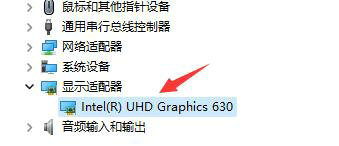
4、接着点击上方“驱动程序”选项卡,再点击其中的“更新驱动程序”
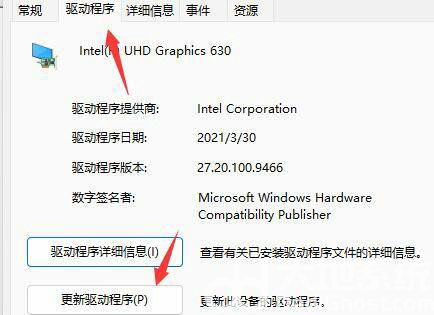
5、在弹出框中选择“自动搜索驱动程序”就可以更新驱动了。更新完驱动后大家可以去尝试一下玩游戏是否还会出现绿屏。
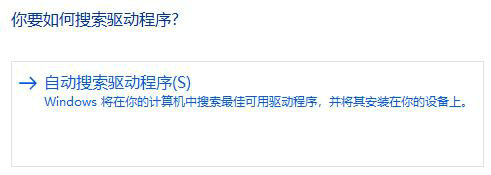
方法二
1、如果知识兔更新驱动后无效,那么还可以尝试解决内存问题。
2、首先按下键盘“win+r”打开运行,在其中输入“mdsched.exe”回车确定。
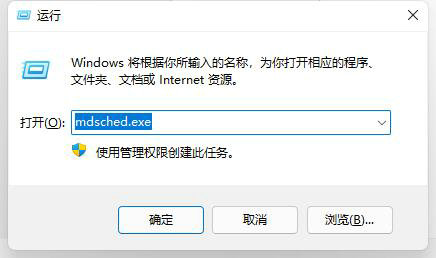
3、确定后系统会自动打开Windows内存诊断,在其中选择“立即重新启动并检查问题(推荐)”
4、然后知识兔电脑会自动重启并检查问题,等待内存问题检查,大概需要15分钟。
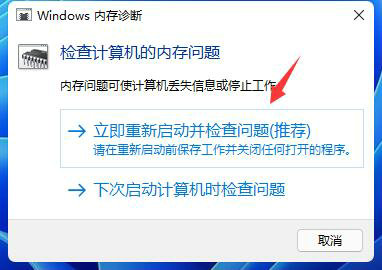
5、搜索完成如果知识兔存在问题,那么进入系统,进入搜索框,搜索“cmd”并以管理员身份运行。
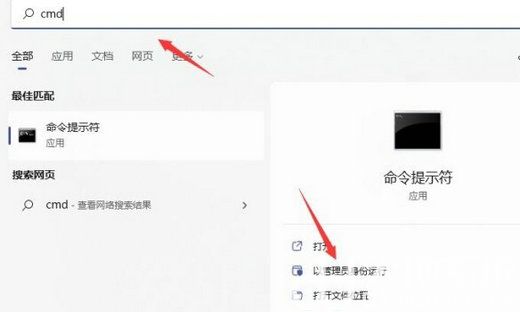
6、打开后输入“sfc / scannow”回车确定就可以解决内存问题导致的玩游戏绿屏了。
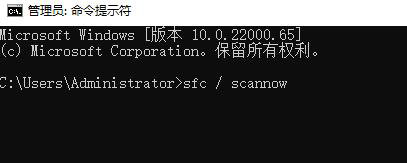
下载仅供下载体验和测试学习,不得商用和正当使用。

![PICS3D 2020破解版[免加密]_Crosslight PICS3D 2020(含破解补丁)](/d/p156/2-220420222641552.jpg)



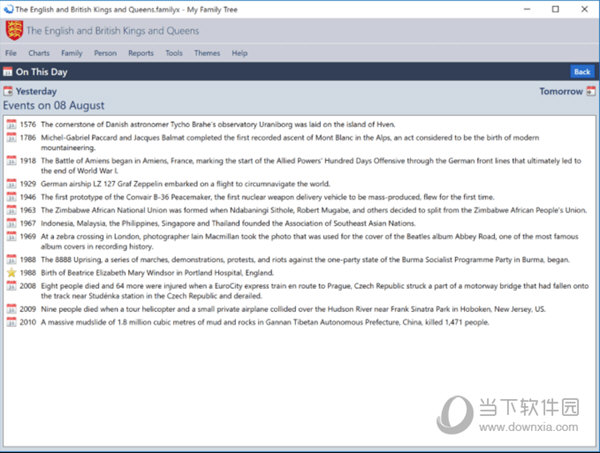

![[Win] Nevercenter CameraBag Photo 滤镜效果软件下载](https://www.xxapp.net/wp-content/uploads/2022/11/2022111719292721.png)
